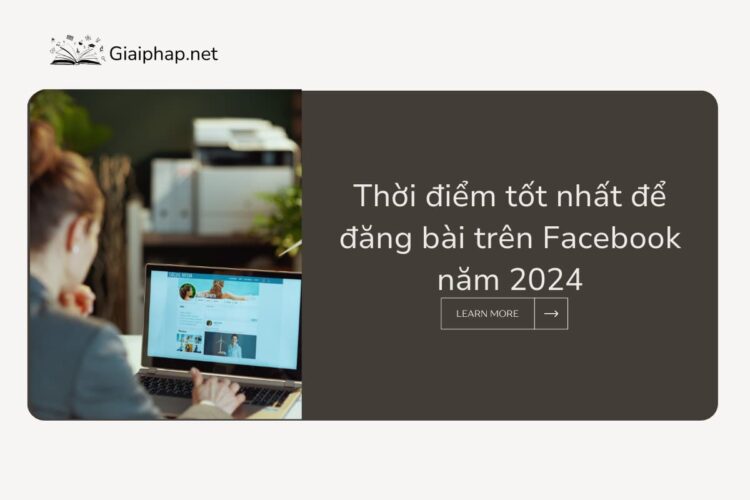Trong thế giới kỹ thuật số ngày nay, việc tối ưu hóa chiến lược quảng cáo trên mạng xã hội là chìa khóa quan trọng để đạt được hiệu suất cao và tiếp cận đúng đối tượng khách hàng. Meta Pixel – một công cụ quan trọng của nền tảng quảng cáo của Meta (trước đây là Facebook) – trở thành một trong những công cụ không thể thiếu cho các nhà tiếp thị kỹ thuật số. Việc thiết lập và cài đặt Meta Pixel có thể gây ra những thách thức cho người mới bắt đầu hoặc người không quen thuộc với nền tảng này. Trong bài viết này của 3 Độ Agency, chúng ta sẽ khám phá cách thiết lập và cài đặt Meta Pixel một cách đơn giản và hiệu quả, nhằm giúp bạn tối ưu hóa chiến lược quảng cáo của mình trên nền tảng Meta.
3 Độ Agency – Giải Pháp Marketing Online
Facebook Marketing: Facebook Marketing là kênh truyền thông quảng bá bởi khả năng tiếp cận lượng lớn người dùng, tốc độ truyền tải nội dung nhanh, tiết kiệm chi phí cho các hoạt động.
Content Marketing: Đội ngũ 3° Agency sẽ không thuyết phục khách hàng bằng những lời hứa hão huyền, nhưng chúng tôi tập trung vào việc cung cấp cho họ giá trị cụ thể và có thể đo lường được.
Tiktok Ads: Nhìn chung, đối với số lượng người truy cập lớn, Tiktok là nền tảng hỗ trợ tốt việc quảng cáo. Đây sẽ là thị trường để các doanh nghiệp tiếp cận được lượng người dùng khổng lồ bằng phương pháp đơn giản.
Giới thiệu về Meta Pixel

Meta Pixel là đoạn mã bạn đặt trên trang web của mình để đo lường hiệu quả của quảng cáo bằng cách tìm hiểu hành động mà mọi người thực hiện trên trang web.
Bạn có thể sử dụng Meta Pixel để:
- Đảm bảo quảng cáo hiển thị với đúng người: Tìm kiếm khách hàng mới hoặc những người đã truy cập một trang cụ thể hoặc đã thực hiện hành động mong muốn trên trang web của bạn.
- Tăng doanh số: Thiết lập tính năng đặt giá thầu tự động để tiếp cận những người có nhiều khả năng thực hiện hành động mà bạn quan tâm hơn, chẳng hạn như mua hàng.
- Đo lường kết quả quảng cáo: Nắm rõ hơn tác động của quảng cáo bằng cách đo lường sự kiện xảy ra khi có người thấy quảng cáo.
Sau khi bạn thiết lập Meta Pixel, pixel đó sẽ ghi khi nào có người thực hiện hành động trên trang web của bạn. Ví dụ về hành động: thêm mặt hàng vào giỏ hàng hoặc mua hàng. Pixel thu thập được những hành động (hay sự kiện) này để bạn xem trên trang Meta Pixel trong Trình quản lý sự kiện. Tại đó, bạn có thể xem những hành động mà khách hàng thực hiện. Bạn cũng có thể tiếp cận lại họ bằng quảng cáo sau này trên Facebook.
Nếu sử dụng pixel để chia sẻ sự kiện với Meta, bạn nên sử dụng cả API Chuyển đổi. API Chuyển đổi phối hợp với pixel để cải thiện hiệu quả và đo lường chính xác hơn các chiến dịch quảng cáo của bạn trên Facebook.
Nếu đã thiết lập hoặc dự định thiết lập Meta Pixel bằng thẻ IMG, bạn nên làm theo tài liệu dành cho nhà phát triển.
Theo điều khoản về Công cụ kinh doanh trên Meta, doanh nghiệp (hoặc đối tác đại diện cho họ) không được đặt Meta Pixel liên kết với Trình quản lý kinh doanh hoặc tài khoản quảng cáo của họ trên các trang web không do họ sở hữu nếu chưa được Meta cho phép bằng văn bản. Từ ngày 05/05/2021, Meta sẽ hiển thị cho chủ sở hữu miền đã xác minh các sự kiện và chuyển đổi tùy chỉnh nhận được gần đây từ Meta Pixel trên trang web của họ. Tuy có thể xem tất cả các sự kiện này, nhưng để báo cáo và tối ưu hóa quảng cáo thì chủ sở hữu miền đã xác minh chỉ có thể sử dụng các sự kiện mà họ có quyền truy cập bằng tài khoản Trình quản lý kinh doanh của mình. Nếu không muốn chủ sở hữu miền truy cập được thông tin về Meta Pixel hoặc chuyển đổi tùy chỉnh, bạn có thể gỡ pixel khỏi trang web hoặc xóa chuyển đổi tùy chỉnh trước ngày đã chỉ định.
Cách thiết lập và cài đặt Meta Pixel

Có 2 bước thiết lập pixel:
- Tạo pixel và thiết lập mã cơ sở pixel trên trang web của bạn: Bạn có thể sử dụng tích hợp đối tác (nếu có) hoặc thêm mã vào trang web theo cách thủ công.
- Thiết lập sự kiện trên trang web để đo lường những hành động mà bạn mong muốn, chẳng hạn như lượt mua. Bạn có thể sử dụng tích hợp đối tác (công cụ thiết lập sự kiện “trỏ và nhấp”) hoặc thêm mã vào trang web theo cách thủ công.
Có một số lựa chọn về cách thiết lập pixel và sự kiện và bạn sẽ được hướng dẫn về các lựa chọn trong quá trình thiết lập. Nếu chọn thiết lập pixel hoặc sự kiện theo cách thủ công, bạn có thể cần nhà phát triển trợ giúp việc thêm mã vào trang web.
Nếu sử dụng pixel để chia sẻ sự kiện với Meta, bạn cũng nên sử dụng API Chuyển đổi. API Chuyển đổi phối hợp với Meta Pixel để cải thiện hiệu quả và đo lường chính xác hơn chiến dịch quảng cáo trên Meta. Tìm hiểu thêm về API Chuyển đổi.
Trước khi bắt đầu:
- Bạn cần có trang web cho doanh nghiệp bạn.
- Bạn hoặc nhà phát triển phải có khả năng cập nhật mã của trang web nếu bạn muốn thiết lập pixel theo cách thủ công bằng mã.
Thiết lập Meta Pixel và sự kiện trên trang web
Nhấp vào Kết nối nguồn dữ liệu và chọn Web.
Nhấp vào Kết nối.
Nhập tên cho pixel và nhấp vào Tạo pixel: Lúc này, hệ thống sẽ tạo ID mới và bạn có thể xem ID này trong Trình quản lý sự kiện. Lưu ý: Sự kiện từ Meta Pixel được chia sẻ với tập dữ liệu. Tập dữ liệu sẽ phân nhóm sự kiện từ các nguồn khác nhau. ID tập dữ liệu mới chính là ID pixel mới. Tìm hiểu thêm về tập dữ liệu.
Các bước tiếp theo tùy thuộc vào việc bạn có trang web không.
- Nếu bạn có trang web, hãy nhập URL trang web để xem các lựa chọn thiết lập tích hợp đối tác dễ dàng và nhấp vào Kiểm tra.
- Bạn sẽ thấy trên màn hình những tích hợp đối tác mà bạn có thể chọn. Nhấp vào Tiếp và làm theo hướng dẫn trên màn hình để thiết lập pixel và sự kiện thông qua trang web của đối tác.
- Đối với các tích hợp đối tác mà bạn không thể sử dụng, nhấp vào Tiếp.
- Nếu bạn không có trang web, hãy nhấp để chọn ô bên cạnh Tôi không có trang web và nhấp vào Tiếp tục.
Chọn cách bạn muốn kết nối dữ liệu của mình với Meta: Xem hướng dẫn (được đề xuất) hoặc Tự làm.
- Chọn Xem hướng dẫn nếu bạn muốn nhận đề xuất về cách thiết lập. Nếu chọn cách này, bạn có thể bỏ qua phần hướng dẫn còn lại trong bài viết. Thay vào đó, bạn có thể làm theo hướng dẫn trên màn hình trong Trình quản lý sự kiện.
- Chọn Tự làm nếu bạn đã biết cách kết nối dữ liệu và không muốn nhận các đề xuất về cách thiết lập. Nếu bạn chọn cách này, hãy làm theo các hướng dẫn còn lại trong bài viết.
Chọn API Chuyển đổi và Meta Pixel hoặc Chỉ Meta Pixel làm cách thiết lập, rồi nhấp vào Tiếp.
- Nếu bạn chọn API Chuyển đổi và Meta Pixel, hãy chọn cách thiết lập API Chuyển đổi và pixel: Thiết lập bằng tích hợp đối tác, Thiết lập bằng Cổng API Chuyển đổi hoặc Thiết lập thủ công. Nếu không biết chắc lựa chọn nào phù hợp, bạn có thể so sánh các lựa chọn thiết lập API Chuyển đổi theo chi phí và độ phức tạp.
- Nếu bạn chọn Thiết lập bằng tích hợp đối tác, hãy chọn đối tác và làm theo hướng dẫn trên màn hình để thiết lập pixel, API Chuyển đổi và sự kiện.
- Nếu bạn chọn Thiết lập bằng Cổng API Chuyển đổi, hãy làm theo hướng dẫn trên màn hình để thiết lập pixel, Cổng API Chuyển đổi và sự kiện.
- Nếu bạn chọn Thiết lập thủ công, hãy làm theo hướng dẫn trên màn hình để tạo hướng dẫn thiết lập pixel, API Chuyển đổi và sự kiện dành riêng cho bạn. Trên màn hình cuối cùng, bạn có thể chọn tự thiết lập API Chuyển đổi theo hướng dẫn dành riêng cho bạn hoặc gửi hướng dẫn cho nhà phát triển. Nếu cần hỗ trợ tạo hướng dẫn, bạn có thể tìm hiểu cách thiết lập API Chuyển đổi bằng hướng dẫn được cá nhân hóa.
- Nếu bạn chọn Chỉ Meta Pixel, hãy chọn cách thiết lập mã pixel: Tự cài đặt mã hoặc Kiểm tra đối tác. Nếu nhà phát triển thiết lập pixel cho bạn, bạn có thể nhấp vào Gửi email hướng dẫn
Biên tập viên

Bài viết mới
 Chia sẻ kiến thức3 Tháng tư, 2024Cách thiết lập và cài đặt Meta Pixel
Chia sẻ kiến thức3 Tháng tư, 2024Cách thiết lập và cài đặt Meta Pixel Chia sẻ kiến thức2 Tháng tư, 2024Những điều cần biết về Pixel Facebook
Chia sẻ kiến thức2 Tháng tư, 2024Những điều cần biết về Pixel Facebook Chia sẻ kiến thức1 Tháng tư, 2024Facebook Pixel là gì?
Chia sẻ kiến thức1 Tháng tư, 2024Facebook Pixel là gì? Chia sẻ kiến thức1 Tháng tư, 2024Những lợi ích của Facebook Pixel
Chia sẻ kiến thức1 Tháng tư, 2024Những lợi ích của Facebook Pixel